Prise en main des mélangeurs vidéo Blackmagic ATEM Television Studio HD8 & 4K8
En quelques années, Blackmagic s’est fait un nom dans l’audiovisuel, notamment à travers leurs gammes de mélangeurs qu’ils ont rendu de plus en plus abordables, tout en conservant une qualité de production professionnelle. Les nouveaux ATEM Television Studio HD8 & 4K8, ne font pas exception et amènent à leur tour plein de nouvelles fonctionnalités vidéo, audio et même de contrôle à distance de vos caméras. C’est ce qu’on va découvrir ensemble dans cet article (ou sur cette vidéo, si vous préférez)
La vision de Blackmagic à travers ces ATEM Television Studio, c’est d’offrir à tous les créateurs de contenus un mélangeur “tout-en-un”. Ils ont donc regroupé à l’intérieur tout leur savoir faire afin de permettre de mélanger des sources vidéos, mixer leurs pistes audio, encoder le tout et le streamer directement depuis l’ATEM Television Studio. Chose qui jusqu’à maintenant nécessitait de nombreux modules externes pour arriver au même résultat.
Ces nouveaux modèles sont donc logiquement plus grand que ses prédécesseurs et si vous n’êtes pas familier avec ce type de produit, l’interface peut paraître un peu intimidante. Mais vous allez voir que chaque section est judicieusement disposée de telle manière à ce que toutes les fonctionnalités essentielles soient toujours disponibles à portée de main et que l’on puisse à terme l’utiliser au quotidien sans même devoir regarder la console ou le logiciel ATEM Software Control sur votre ordinateur. En effet, de nombreuses fonctionnalités sont désormais intégrées physiquement sur le pupitre.
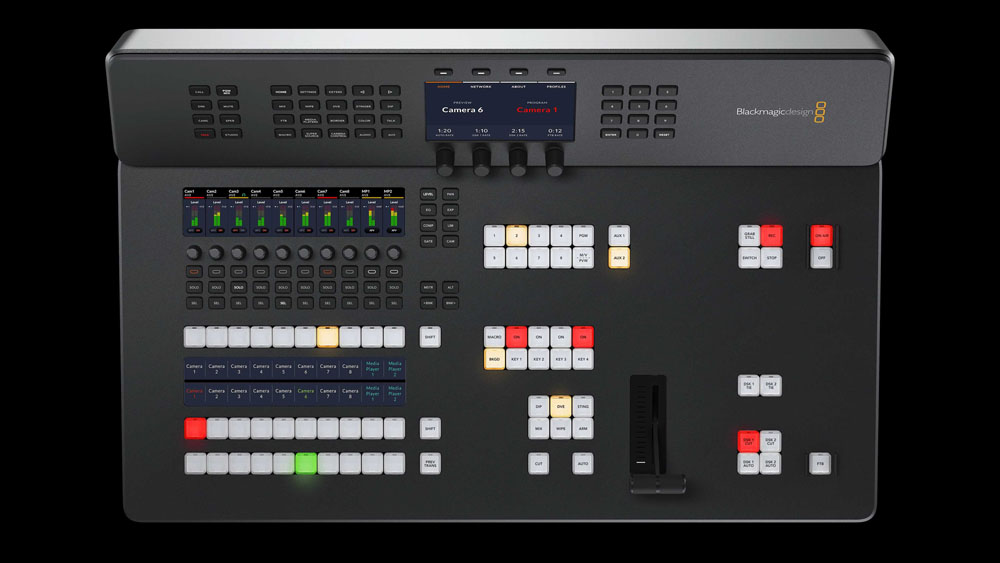
L’interface du mélangeur peut paraître intimidante de prime abord.
Tour d’horizon de l’interface (Avant)
Commençons par la zone de “sélection” qui contient les boutons de Prévisualisation et de Programme pour naviguer dans les différentes sources vidéos. Ces derniers sont complétés par un petit écran LCD qui indique le nom de chaque source et qui peuvent être renommés dans l’ATEM Software Control.

La zone de sélection permet de sélectionner les différentes sources vidéos à mettre à l’image
À droite de cette zone, on trouve les boutons de transitions des sources vidéo. Il y a également ce que l’on appelle une T-Bar qui permet de doser manuellement ses transitions et qui est une nouveauté sur ce modèle car sur les anciennes générations c’était un simple curseur, beaucoup moins ergonomique.

La T-Bar est un outil indispensable sur un mélangeur vidéo professionnel.
Au centre, se trouvent les fonctions d’incrustation appelées Upstream Key (ou incrustation en amont) qu’on appellera plus communément les USK. Retenez bien que la grande nouveauté de ce mélangeur est de proposer 4 slots d’incrustations, contrairement aux anciens modèles de sa catégorie qui n’en possédaient que 1 ou 2 et dont le paramétrage se faisait uniquement par le logiciel ATEM Software Control.
Les Dowstream Key pour incrustations en aval, se situent quant à elles en bas à droite du panneau principal. Il y a 2 slots disponibles et on les appellera plus communément les DSK.
Juste à coté on retrouve le bouton FTB pour Fade To Black, qui permet de clôturer son stream ou sa captation sur un fondu au noir. Vous pouvez également le paramétrer pour qu’il applique le même fondu sur le master audio.

En haut à droite, toutes les fonctionnalités liées à l’enregistrement et au streaming. Rien de bien nouveau ici, mais vous noterez que la section est bien détachée du reste afin d’éviter d’appuyer sur une touche par accident.

On retrouve également, au-dessus des USK, la section dédiée aux 2 sorties auxiliaires dont on reparlera un peu plus bas.
Avant cela, passons au plus gros changement, qui se situe en haut à gauche du panneau principal. Il s’agit de la partie dédiée au mixage audio de vos sources. Dans les anciennes générations de mélangeurs Blackmagic, toute cette partie était, dans le meilleur des cas, assez rudimentaire et plus souvent gérée entièrement par le logiciel ATEM Software Control. Ce qui n’était pas très gênant quand vous faisiez vos réglages en début de tournage mais qui pouvait s’avérer être un cauchemar quand vous deviez régler le niveau sonore à la volée en plein live. Désormais tout est accessible par des boutons physiques et peut rester affiché tout au long du live afin de surveiller précisément vos niveaux sonores. Ce panneau de mixage audio est vraiment pensé pour une utilisation instinctive sur le terrain.

Le mixage audio prend une toute nouvelle dimension avec cet ATEM !
De plus, cette partie ne sert pas qu’à contrôler l’audio puisque Blackmagic y a également incorporé l’équivalent d’un ATEM Camera Control Panel. Ainsi, vous pourrez accéder à tous les réglages de colorimétrie, de sensibilité mais également d’ouverture, de focale et de mise au point sur vos caméras Blackmagic. C’est un ajout non négligeable pour les créateurs de contenus qui souhaitent matcher plusieurs caméras en un rien de temps.

Les contrôles caméra permettent de gagner un temps précieux lors d’une prestation.
On termine ce tour d’horizon du panneau avant par le panneau supérieur qui se décompose en 3 parties. Au centre, un grand écran LCD permet de configurer les différents paramètres de l’ATEM qui sont accessibles par les boutons présents sur sa gauche. Une fois la fonction sélectionnée, vous pouvez naviguer dans ses sous-menus à l’aide des flèches gauche/droite et ensuite régler les paramètres à l’aide des touches de sélection multifonction au-dessus de l’écran ou des molettes situées en dessous. Cela ne remplace pas totalement le logiciel ATEM Software Control, mais ça permet d’effectuer la plupart des réglages comme l’adressage IP sans devoir passer par l’ordinateur.

De plus, cela est en partie facilité par le clavier numérique qui se situe à droite de l’écran et qui sert à saisir plus rapidement des données, dont l’adresse IP.
Enfin, tout à gauche, se trouvent les fonctions de monitoring audio, très utiles quand vous êtes en studio pour vous adresser directement depuis la régie à vos techniciens ou diffuser un message via les haut-parleurs du studio.
Tour d’horizon de l’interface (Arrière)
Maintenant qu’on a fait le tour de tout ce qui se situe à l’avant du mélangeur, attardons-nous sur les connectiques qui se situent à l’arrière.
La première chose qu’on remarque c’est que ce modèle possède 8 entrées en 3G-SDI, là où l’ancienne génération se partageait entre SDI et HDMI. Mais comme vous le savez sûrement déjà, la connectique HDMI n’est pas la plus robuste et sa distance maximale de transmission sans perte est limitée à 10m. Là où le SDI possède un système de verrouillage robuste et peut facilement transmettre jusqu’à 100m sans pertes. En clair, c’est une connectique bien plus professionnelle que le HDMI qui reste une connectique grand public. De plus, chaque entrée SDI possède son propre convertisseur de format qui adapte le framerate et la résolution pour l’adapter à ceux du mélangeur.

On remarque également une seconde rangée de SDI qui sont des sorties, on reviendra dessus plus en détails au moment de parler du contrôle caméra.

À droite de ces connectiques, on retrouve 4 autres connectiques SDI. Le Programme, qui est donc le signal final sortant de votre mélangeur, avec tous les effets et le mixage audio. Le Multiview, que vous voyez derrière moi et qui permet de contrôler toutes ses sources avant de les envoyer dans le programme. Le même Multiview existe d’ailleurs en HDMI car les écrans de retour sont souvent en HDMI. Enfin, les 2 sorties Auxiliaires, qui sont très spécifiques puisqu’elles permettent d’envoyer à peu près ce que l’on veut sur un moniteur, un vidéoprojecteur, un écran géant ou un mur de LED présent lors de l’événement. Vous pouvez décider d’y envoyer une copie exacte du programme final, ou une version sans les titrages, une présentation Powerpoint, un compte à rebours, un timecode, etc… Les possibilités sont très nombreuses et permettent de s’adapter à tous les types d’événements.
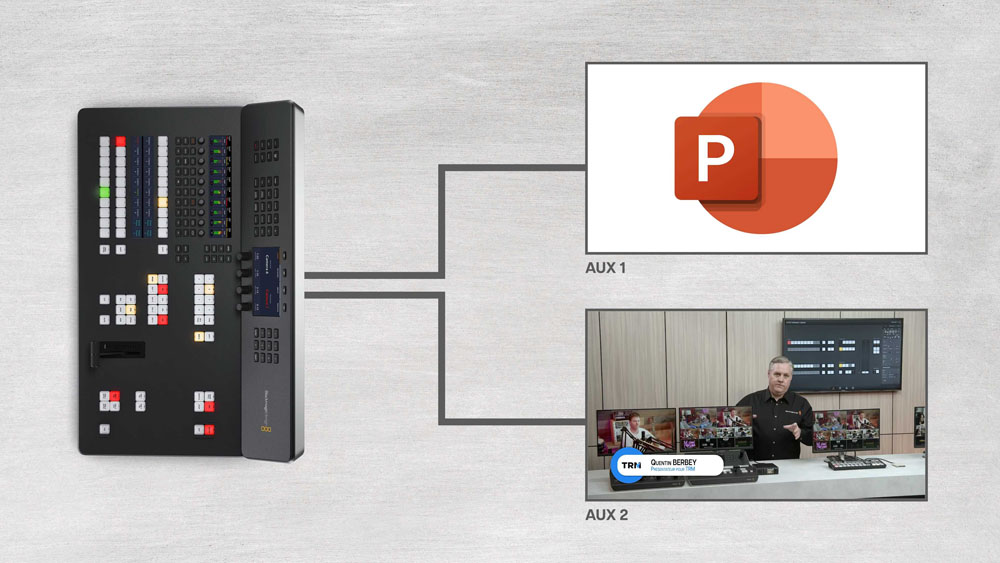
Les sorties auxiliaires sont un atout incontournable lors d’événements en direct.
Un autre gros point d’intérêt qu’on retrouve à l’arrière de ce mélangeur, ce sont ses 2 ports USB-C. Là encore, ils sont prévus pour plein d’usages. Tout d’abord, l’enregistrement du flux final sur un disque dur externe. Ensuite, dans le cas du modèle HD8 ISO, l’enregistrement de toutes les sources séparément en plus d’un projet DaVinci Resolve pour pouvoir revenir sur le montage après la captation. Cela est particulièrement utile pour les vidéos de formation par exemple.
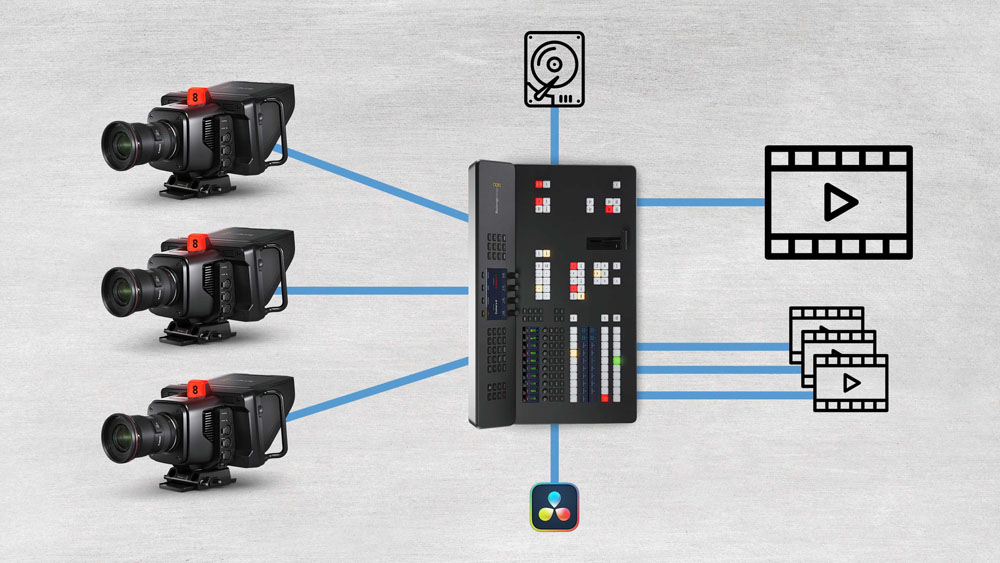
En utilisant le port USB-C sur votre ordinateur, ce dernier le détectera comme une webcam, vous permettant ainsi d’utiliser des outils de production professionnelle avancés dans une présentation Zoom, Skype, etc… Une fois connecté à votre ordinateur par USB-C, ce dernier pourra également communiquer avec le mélangeur via le logiciel ATEM Software Control.
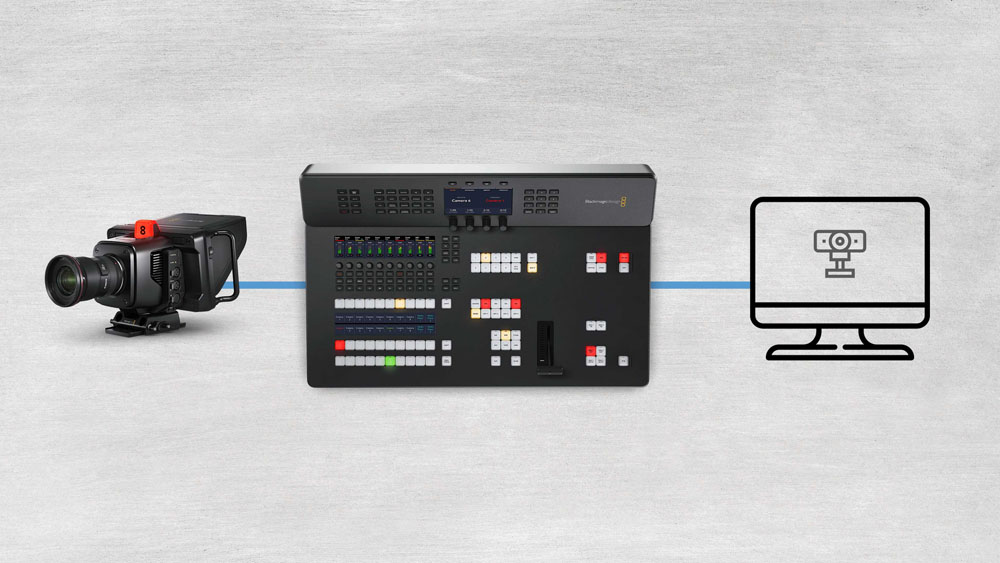
L’ATEM peut être détecté comme une webcam, facilitant les visioconférences de qualité.
Le port USB-C peut également servir d’alternative à l’Ethernet puisqu’en y connectant votre téléphone en mode partage de données, ce dernier peut être utilisé pour accéder à Internet en cas de coupure du signal par le port Ethernet.
C’est d’ailleurs aussi pour cela que l’on retrouve 4 ports Ethernet. Outre le fait qu’ils permettent eux aussi de se connecter à un ordinateur pour lancer l’ATEM Software Control, ils permettent bien évidemment d’accéder à Internet, une fois reliés à un routeur. Ils font également office de switch pour ajouter sur le réseau une ou plusieurs caméras et ainsi les contrôler via le port RJ45 plutôt qu’un port SDI.

Les caméras peuvent être connectées et contrôlées via les ports RJ45 de l’ATEM
En ce qui concerne l’audio, on retrouve à la fois une double entrée XLR mais également 2 ports MADI, pour Multichannel Audio Digital Interface. Ces ports peuvent prendre en charge jusqu’à 32 canaux et permettent de se passer totalement d’une console externe. Le premier des ports est un input, pour y connecter des modules tels que l’ATEM Microphone Converter, qui permet de connecter 4 pistes audio et jusqu’à 32 pistes si vous couplez les modules entre-eux. Le second est un Output qui permet d’exporter vers une console les pistes audio issues des entrées SDI ainsi que d’autres signaux tels que les XLR, les RCA, etc…. Le mapping de la sortie MADI est disponible à la page 72 du manuel de l’ATEM Television Studio HD8.
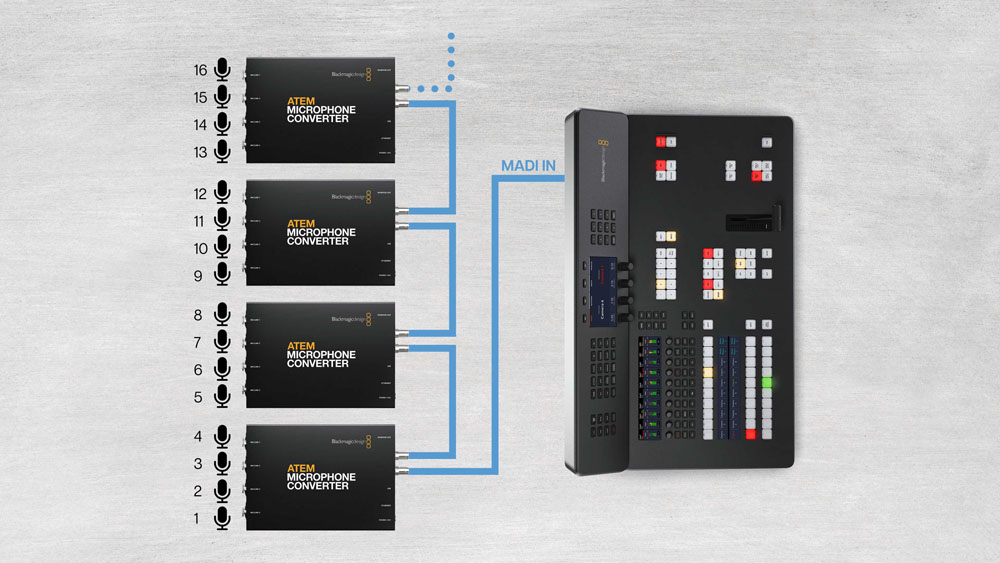
Un seul port MADI permet d’intégrer jusqu’à 32 pistes audio !
Enfin, tout à droite, on trouve un connecteur “TalkBack” pour que le réalisateur en régie puisse échanger avec les opérateurs caméra. On utilise pour cela la connectique XLR 5 broche, qui est un standard pour ce type d’appareils, mais également un port RJ45 dédié pour être relié à des intercoms indépendants.
Les Fonctionnalités de l’ATEM Television Studio HD8
À ce stade de votre lecture, vous avez eu un aperçu global de la machine et de son interface physique. Passons désormais en revue les différentes fonctionnalités disponibles sur cet ATEM Television Studio HD8.
Les transitions
On a parlé au début des bus de prévisualisation et de programme. Pour autant, une des fonctionnalités majeures présentes sur tous mélangeurs vidéo, c’est la capacité de faire des transitions en temps réel. C’est pourquoi l’ATEM Télévision Studio HD8 reprend toutes les différentes transitions qui sont présentes dans la gamme ATEM. À savoir, le MIX, qui crée un fondu enchaîné entre les 2 sources. Le Wipe, qui crée une transition par effet de balayage. Le DIP qui crée un effet de transition en ajoutant succinctement une troisième source vidéo, très souvent un fondu au blanc. Le Stinger, qui crée une transition en utilisant un clip vidéo pour la dissimuler. On en reparlera un peu plus tard quand on abordera le Lecteur Multimédia. Le bouton ARM quant à lui ne sera accessible que lors d’une prochaine update. La dernière transition est celle du DVE pour Digital Virtual Effect, qui va soit venir déformer votre source 1 pour laisser apparaître la source 2, soit utiliser un élément de Media Player pour faire office de transition par balayage. Toutes ces transitions sont accessibles en 1 clic, paramétrables une fois sélectionnées depuis l’écran LCD principal et peuvent être actionnées soit par la touche AUTO qui le lancera à la vitesse souhaitée, soit par la T-Bar qui les lancera manuellement. Un bouton Preview Transition permet également de visualiser le rendu de sa transition vidéo avant de l’envoyer dans le programme. Ainsi, on peut faire ses essais hors antenne.
Media Player via ATEM Software Control
Avant de passer aux incrustations, parlons de la Bibliothèque de Médias. C’est une des rares portions qui va nécessiter absolument un ordinateur. C’est l’endroit où vous allez stocker tous les médias que vous allez utiliser lors de votre production. Celle de l’ATEM Television Studio HD8 est plutôt généreuse puisqu’elle vous propose 20 emplacements pour des images fixes (avec ou sans transparence) et 2 emplacements pour des clips animés (des séquences d’images de 100 frames chacune donc d’une durée de 4 secondes à 25fps). Pour charger une image ou une séquence d’images dans la bibliothèque, il suffit de glisser votre fichier depuis le navigateur dans l’emplacement souhaité. Une fois vos fichiers dans la bibliothèque, vous pouvez ensuite les charger dans un des deux lecteurs multimédia de l’ATEM. L’importation des fichiers sources se fait nécessairement par l’ATEM Software Control. Cependant une fois vos fichiers téléchargés dans le logiciel, vous pouvez les retrouver facilement dans l’onglet MEDIA PLAYER du panneau de contrôle et ainsi changer vos médias à la volée sans devoir repasser par le logiciel.
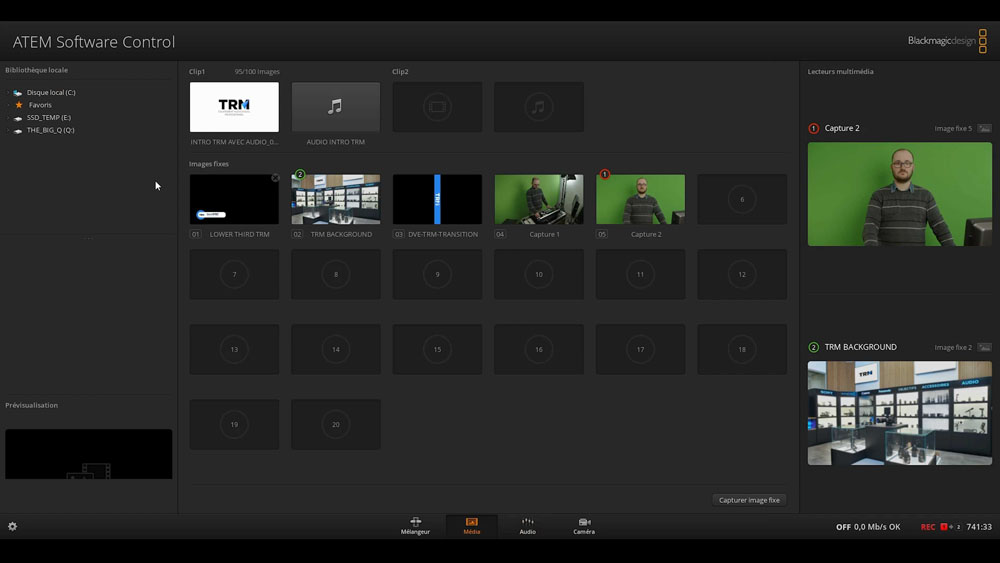
Les USK, les DSK, les DVE et les Chromakey
Concernant les incrustations, elles sont presque gérées pareil qu’elles soient en amont (Upstream Key) ou en aval (Downstream Key). La bonne nouvelle est qu’avec l’ATEM Television Studio HD8, vous pouvez presque tout faire en interne sans devoir passer par un ordinateur. Pour se faire, il vous suffit de cliquer sur l’incrustation que vous souhaitez activer ou paramétrer. Dans notre cas, ce sera la KEY 1.

Vous verrez que les réglages apparaissent immédiatement sur l’écran du panneau de contrôle. Sélectionnez le média que vous souhaitez incruster à l’aide de la molette (pour cela, il faut l’avoir préalablement chargé dans un des 2 Media Player). Sélectionnez ensuite votre mode d’incrustation : Luma, pour des titrages avec couche alpha par exemple. Activez l’option “Incrustation Prémultipliée” pour récupérer la couche alpha de votre image. Vient ensuite l’incrustation Motif pour appliquer un motif de découpe sur votre source et l’incrustation en DVE pour réaliser ce qu’on appelle également un Picture-In-Picture. C’est-à-dire afficher une source par dessus le signal caméra qui s’affiche en “background”. Là encore, tous les paramètres sont réglables directement depuis le panneau de contrôle de l’ATEM ou depuis l’ATEM Software Control. Enfin, le mode d’incrustation Chroma pour des fonds verts. Le réglage peut se faire par le panneau de contrôle mais de manière extrêmement limitée. Il est donc recommandé pour ce mode de passer par l’ATEM Software Control.
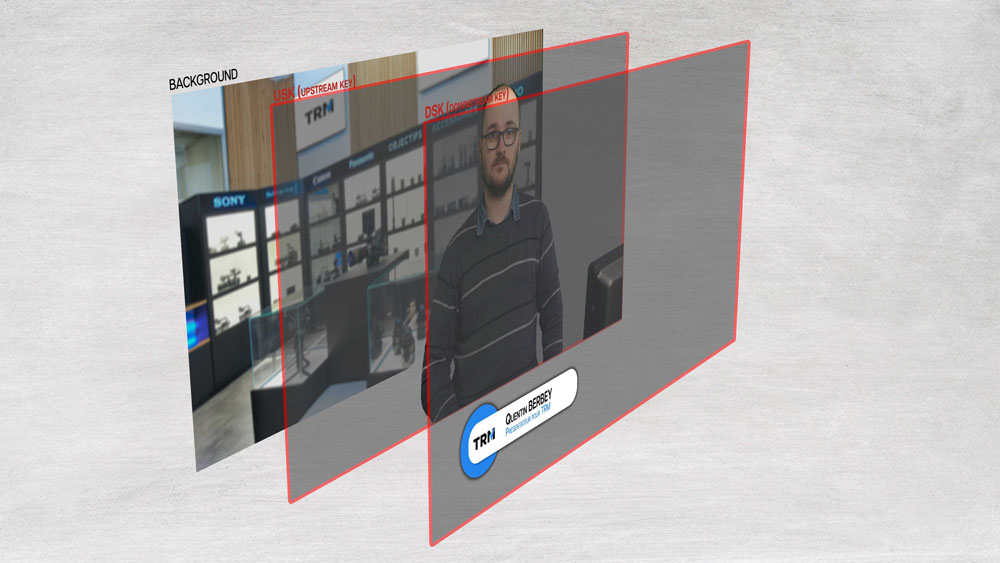
SuperSource
Le mélangeur ATEM Television Studio HD8 inclut pour la première fois la fonction SuperSource héritée des modèles plus haut de gamme de chez Blackmagic. Le SuperSource vous permet d’arranger plusieurs sources sur votre moniteur en même temps. C’est par exemple ce qui peut me permettre d’afficher à la fois mon facecamera et ma vue zénithale afin de démontrer plus facilement une manipulation. Il se différencie du DVE car le SuperSource permet d’injecter jusqu’à 4 sources différentes en même temps, mais il est aussi lui-même reconnu comme une source vidéo à part entière. Il peut donc être mis à l’antenne d’un simple clic. Tous les réglages se font soit par l’ordinateur, soit par le panneau de configuration (même si cette deuxième méthode est moins pratique).
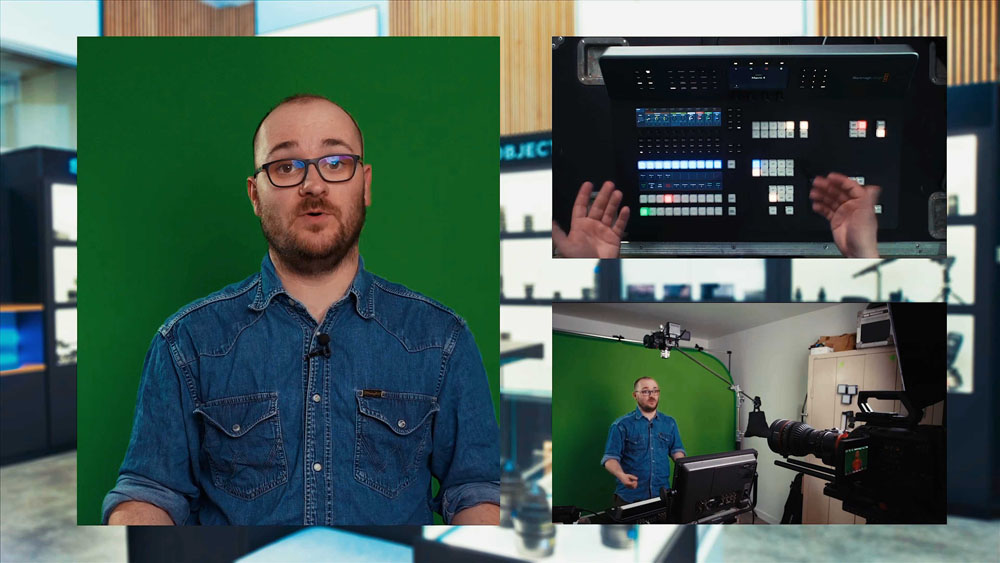
Le Supersource affiche plusieurs sources simultanément à l’image !
Nouveau Panneau Audio
Une des plus grandes nouveautés de cet ATEM est sans aucun doute son mixeur audio intégré. Ce dernier se compose en 3 parties. Un grand écran LCD dynamique séparé en 10 cadrans, avec 10 molettes pour les contrôler et sur la droite, des boutons d’accès rapide aux différents effets.
On y retrouve en quelques clics toutes les fonctionnalités essentielles à un bon mixage sonore : le niveau, le panoramique, l’égaliseur, l’expanseur, le compresseur, le limiteur et le gate. L’écran LCD affiche les réglages de l’effet sélectionné. Ces mêmes réglages pourront ensuite être affinés via les différentes molettes sous l’écran.

Notez que tous les effets n’ont pas exactement le même fonctionnement. Ainsi, quand vous réglerez les niveaux ou le panoramique, chaque molette correspond à une source. Mais quand vous passez sur l’égaliseur ou l’expanseur, ces effets sont beaucoup plus complexes et alors chaque molette devient un paramètre de l’effet. Il faut alors utiliser le bouton Sélection pour dire à l’ATEM sur quelle source vous souhaitez travailler. Vous pourrez pousser encore plus loin avec la touche Alt qui donne accès à des réglages supplémentaires sur certains effets.
Les touches BNK permettent quant à elles d’accéder à des pistes supplémentaires et notamment aux entrées XLR, RCA et MADI présentes à l’arrière du mélangeur.

Vous pouvez également isoler la source sur laquelle vous travaillez à l’aide du bouton SOLO qui mettra en sourdine toutes les autres pistes actives. Enfin, pour activer ou désactiver une piste, vous n’aurez qu’à utiliser le bouton ON/OFF présent au-dessus. À noter d’ailleurs que ce bouton donne également accès à la fonction AFV pour Audio Follow Video qui n’active la source sonore que quand cette dernière est diffusée sur le programme.
Le master peut également être réglé via son propre bouton à côté du bouton Alt.
Contrôle Caméra
Vous avez certainement remarqué un dernier bouton à côté des effets : le bouton CAM.

Ce dernier permet de la même manière qu’avec les effets de son, de naviguer à travers les contrôles de caméra. On retrouve ainsi les paramètres d’exposition de colorimétrie et sur les caméras Blackmagic le contrôle de l’objectif (si il est compatible) à travers la commande de zoom, de focus et d’ouverture. Sur la nouvelle Blackmagic Studio Caméra 6K Pro, vous pouvez même contrôler à distance les filtres ND. Là encore, la touche Alt donne accès à des contrôles supplémentaires notamment sur la balance des blancs ou la netteté de l’image.
Afin de pouvoir contrôler votre caméra, il faut que cette dernière soit reliée au mélangeur via un double câble SDI comme montré précédemment ou connectée en Ethernet, ce qui aura pour effet d’induire une plus grande latence mais permet aussi d’utiliser un réseau local préexistant pour transporter le signal. À noter que cette fonctionnalité n’est disponible qu’avec la version ISO de l’ATEM Television HD8.

Les Fonctionnalités de l’ATEM Television Studio HD8 ISO
En effet, il existe bien deux versions de cet ATEM et toutes les fonctionnalités listées jusqu’à maintenant sont communes aux 2. Cependant, celle consistant à pouvoir contrôler une Blackmagic Studio Camera 6K Pro ou une URSA G2 à distance par Ethernet est propre au modèle ISO.

Le contrôle caméra via RJ45 n’est disponible que sur le modèle ISO.
De la même manière, vous pourrez contrôler votre caméra à distance en passant par Internet et ce même si votre caméra se trouve très éloignée de votre mélangeur. Il faudra pour cela passer par le partage de données de votre smartphone qui enverra un signal par Internet qui sera ensuite récupéré sur le mélangeur. Ouvrant ainsi des possibilités bien plus vastes dans la couverture d’événements mobiles.
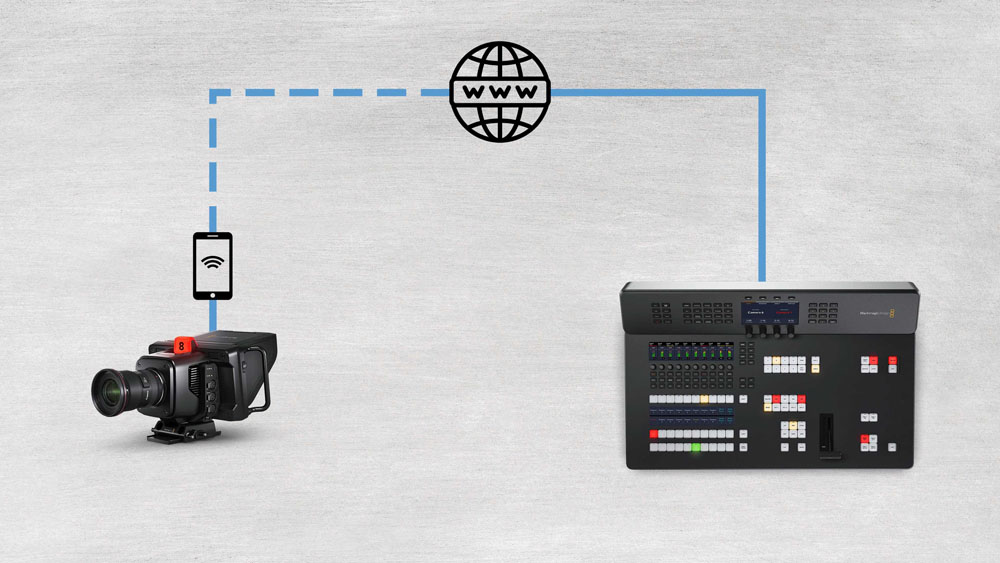
Ce n’est pas la seule exclusivité puisque l’appellation ISO est une contraction de “fichiers ISOlés”. Ce modèle permet donc d’enregistrer jusqu’à 8 flux vidéos indépendamment les uns des autres directement dans sa mémoire interne s’il en possède une ou sur un disque dur externe. Ce n’est pas tout, puisque l’ATEM va également enregistrer tous vos changements de caméra, vos transitions, vos incrustations et regrouper tout ça dans un fichier DaVinci Resolve que vous pourrez donc modifier à posteriori de votre événement en direct.
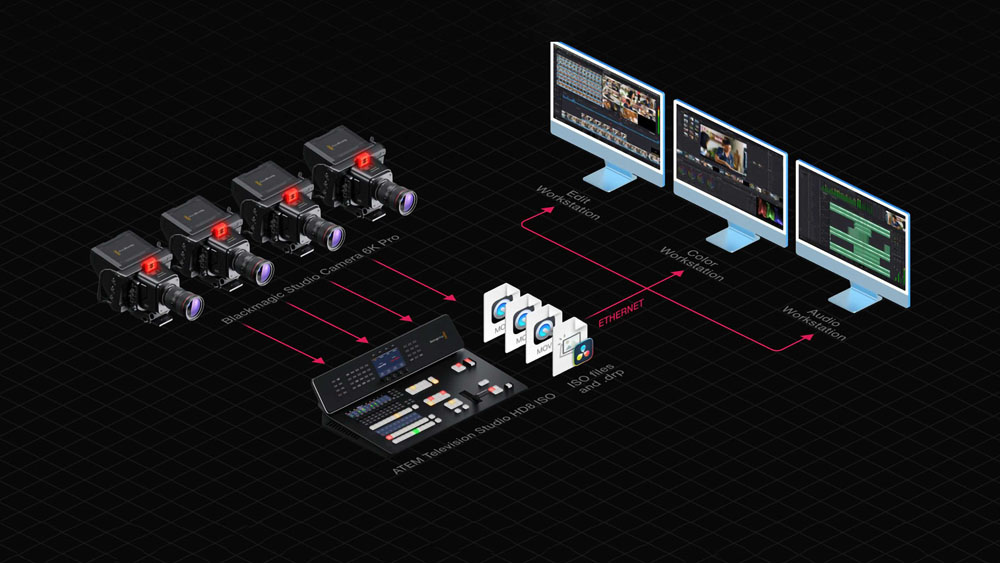
Cette méthode présente de nombreux avantages, outre le fait qu’elle permette de rattraper une “erreur de direct” dans la version finale de votre vidéo, elle vous économise aussi de précieuses journées passées en post-production à refaire le montage d’un événement capturé précédemment. Avec la version ISO, votre montage se fait en même temps que votre événement : vous ne travaillez donc pas 2 fois. Comme votre ATEM est muni de son propre stockage, une fois relié à Internet, il peut se transformer en véritable cloud pouvant automatiquement se synchroniser avec votre compte Google Drive ou Dropbox. Cela peut permettre à n’importe quelle personne de votre entreprise de récupérer le montage vidéo de votre événement ainsi que tous les flux caméra, sans être présent sur les lieux.
La version ISO est également très utile si votre programme final doit être délivré en 4K ou en 6K. Cela ne vous aura pas échappé, l’ATEM Television Studio HD8 ne prend en charge que les signaux jusqu’en FullHD. Cependant, la version ISO peut envoyer un signal à la caméra pour lui demander d’enregistrer en interne au format Blackmagic RAW. Vous n’aurez ensuite plus qu’à importer ce fichier dans DaVinci Resolve et remplacer celui enregistré en H.264 dans l’ATEM lors de la captation.
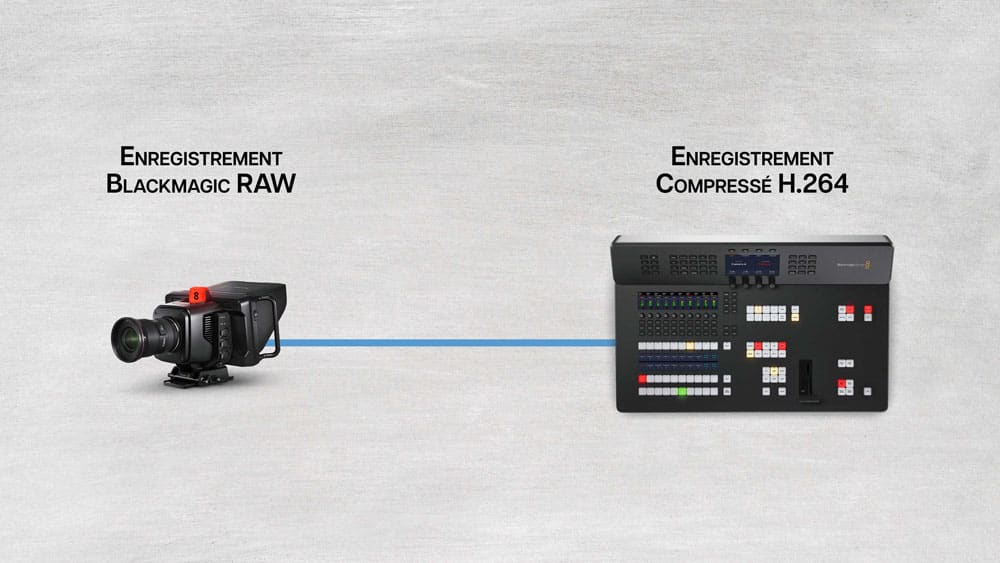
L’ATEM Television Studio 4K8
Blackmagic a également sorti un modèle 4K qui reprend l’essentiel des fonctionnalités présentes sur le HD8 mais y apporte quelques ajouts. Tout d’abord un joystick pour régler plus facilement la position de certains éléments flottants comme les DVE.

Ensuite, afin de s’adapter aux normes 4K, les ports ethernet et SDI ont été changés. On retrouve ainsi 8 ports SDI-12G, chacun pouvant désormais être assigné à une sortie auxiliaire. Ce qui porte le nombre total de sorties auxiliaires à 10, contre seulement 2 sur la version HD8 ! Cependant, ce modèle 4K8 ne sera pas décliné en version ISO, mais avec ses 10 sorties programmes vous pourrez enregistrer le flux de chacune des caméras sur plusieurs Hyperdeck et tous les synchroniser avec le même timecode pour refaire plus facilement le montage en post-production. L’audio pourra quant à lui être récupéré directement sur le programme enregistré sur l’ATEM ou sur un disque dur externe comme dans la version HD8.

Conclusion
Pour conclure, ces nouveaux ATEM Television Studio HD8 et 4K8 sont de véritable “game changer” dans le monde des mélangeurs vidéo. Ils embarquent tout ce qu’il faut pour gérer confortablement un événement. Que ce soit pour des captations de concert, de conférences, des diffusions en live sur Internet ou de la téléformation, ils répondent à toutes les situations et permet en prime avec son modèle ISO de peaufiner son rendu final en post-production. Avec de telles performances et un encombrement réduit, ils sauront sans aucun doute convenir à tous les professionnels qui n’ont pas toujours la chance d’avoir un confortable studio bien équipé pour travailler. Avec ces nouveaux ATEM, tout devient possible, même dans les lieux de tournage les plus exigus.

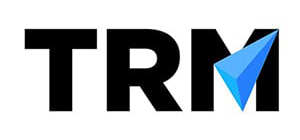

































vraiment je veux collabore avec vous pour les matérielle sui intéresse de black magic je un atm mini pro je veu mue en Vence en plus loin avec vous